Printco – Printing Company & Services Elementor Template Kit
O preço original era: R$ 55,90.R$ 23,90O preço atual é: R$ 23,90.
Printco é uma empresa de impressão totalmente responsiva, & Design Services Elementor Template & é uma ideia de design incrível para o site de cartões de visita
Valor com desconto até...
30-06-2025 , clique no botão abaixo e garanta seu desconto!
Entrega imediata!
Você será redirecionado para página de download, imediatamento apos a compra, e receberá também em seu email o link para baixar seu produto!
Descrição
Printco – Printing Company & Services Elementor Template Kit
Printco é uma empresa de impressão totalmente responsiva, & Design Services Elementor Template & é uma ideia de design incrível para o site de cartões de visita, cartazes, banners, cartões de presente, panfletos, outdoors e todos os outros serviços de impressão, e sites da empresa.
Este modelo Printco, também é adequado para qualquer tipo de loja on-line, como uma gráfica, lojas de impressão, etc Lá cada segmento da Printco é criativo e inventivo para o negócio da empresa de serviços de impressão.
Características do Printco:
- Design limpo e profissional
- Responsivo a diferentes dispositivos
- Criar com o construtor de páginas do Elementor
- Fontes do Google
- Links sociais
Modelos:
- Estilos Globais
- Página – Home 01
- Página – Home 02
- Página – Sobre
- Página – Serviços
- Página – Faq
- Página – Equipe
- Página – Projeto
- Página – Detalhes do Projeto
- Página – Contato
- Seção – Cabeçalho
- Seção – Rodapé
Addons necessários
- ElementsKit Lite
- Addons essenciais para Elementor
- Elementor Header & Construtor de Rodapé
- MetForm
Como instalar:
- Instale e ative o plugin “Template Kit Import” de Plugins > Adicionar Novo no WordPress
- Baixe seu arquivo e não descompacte
- Vá para Ferramentas > Import Kit e clique no botão Carregar Kit de Modelo.
- Antes de importar um modelo, verifique se o botão Instalar requisitos foi clicado para ativar os plug-ins necessários
- Para obter melhores resultados, não importe mais de um modelo por vez.
- Vá para Páginas e crie uma nova página e clique em Editar com Elementor
- Clique no ícone de engrenagem no canto inferior esquerdo do construtor para exibir as configurações da página e escolha Elementor Full Width e oculte o título da página
- Clique no ícone de pasta cinza para acessar a guia Meus Modelos e, em seguida, Importar a página que você deseja personalizar
Como importar Metforms
- Importar os modelos de bloco metform
- Importe o modelo de página onde o formulário aparece e clique com o botão direito do mouse para habilitar o Navegador
- Localize e selecione o widget Metform e clique em Editar formulário. Escolha Novo e, em seguida, Editar formulário. O construtor aparecerá
- Clique no ícone da pasta cinza ‘Adicionar modelo’.
- Clique na guia ‘Meus modelos’.
- Escolha seu modelo metform importado e clique em ‘Inserir’ (clique em Não para configurações de página).
- Assim que o modelo for carregado, faça as personalizações desejadas e clique em ‘Atualizar & Fechar’ O formulário aparecerá no modelo
- Clique em Atualizar
Configurar cabeçalho e rodapé globais no ElementsKit
- Importar o modelo de cabeçalho e rodapé
- Vá para ElementsKit > Rodapé de cabeçalho e clique em Adicionar novo (se solicitado com um assistente, você pode clicar em Avançar através dele sem executar qualquer ação)
- Dê um título ao cabeçalho, deixe Site inteiro selecionado e alterne Ativação para Ativado
- Clique no botão cinza Editar conteúdo para carregar o construtor
- Clique no ícone de pasta cinza e selecione o modelo de cabeçalho a ser importado, selecione seu menu no elemento de navegação e clique em Atualizar.
- Repetir para rodapé
Este Template Kit usa imagens de demonstração do Envato Elements. Você precisará licenciar essas imagens da Envato Elements para usá-las em seu site, ou você pode substituí-las por suas próprias.


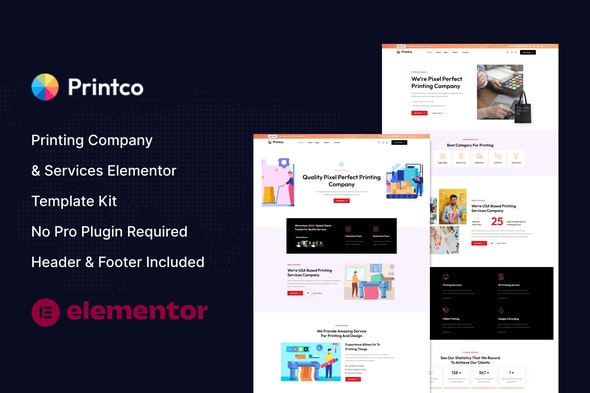
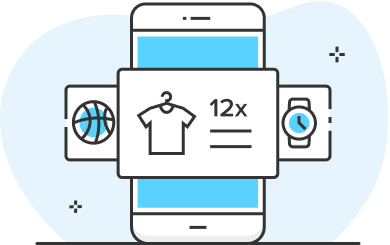
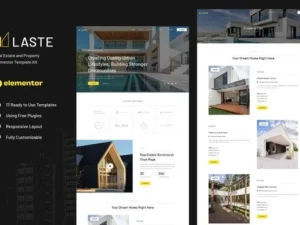
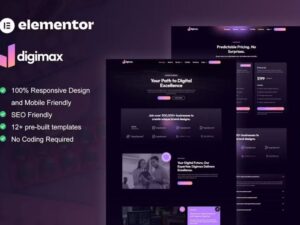
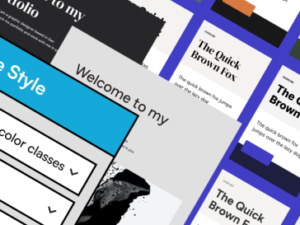
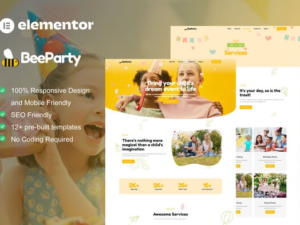
Avaliações
Não há avaliações ainda.